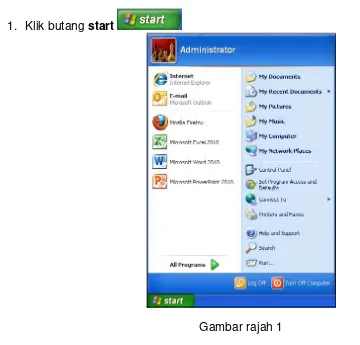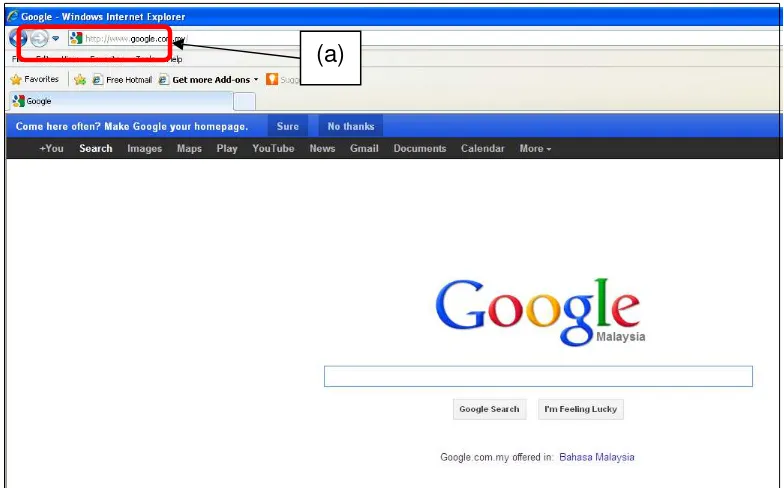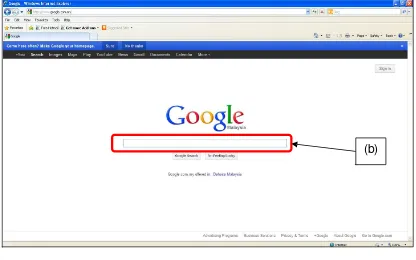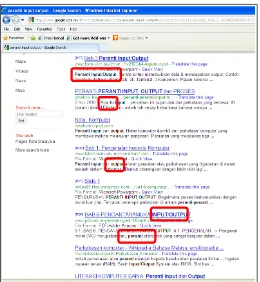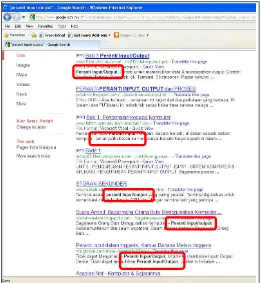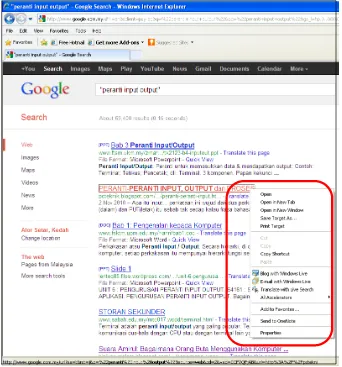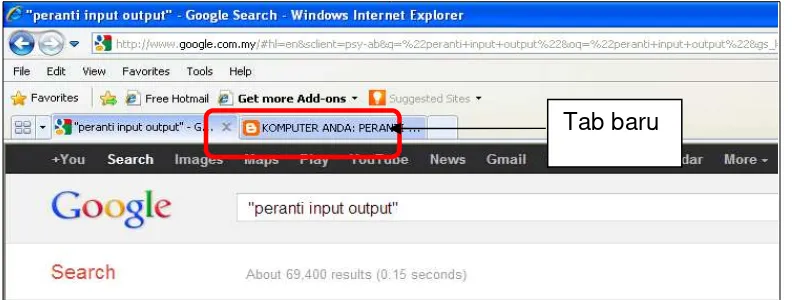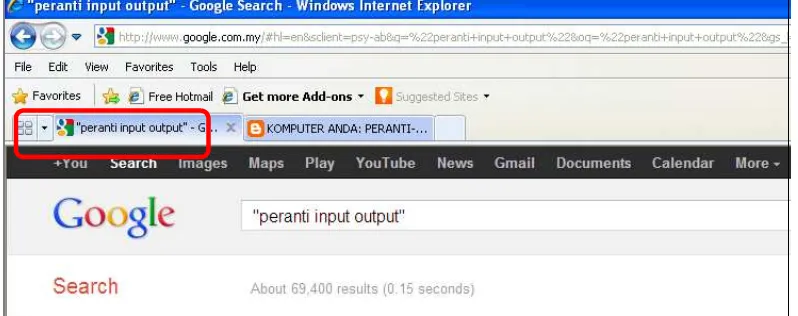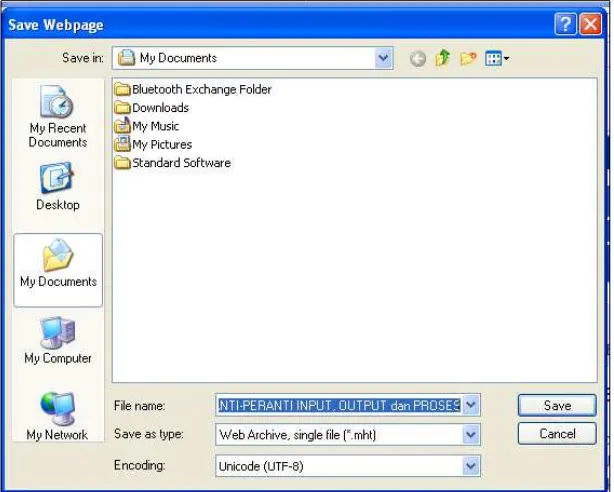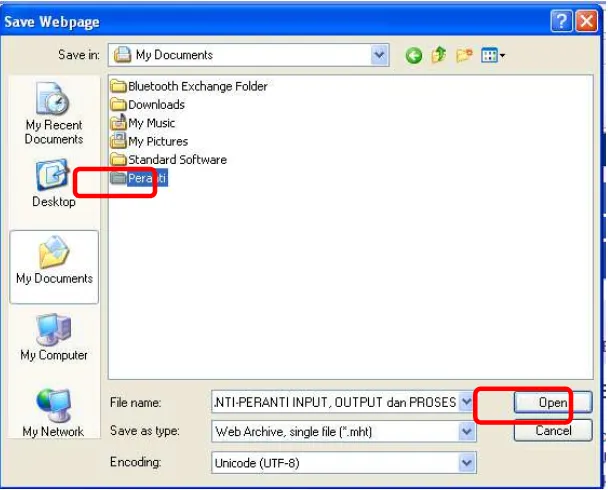KEMENTERIAN PENDIDIKAN MALAYSIA
PENDIDIKAN ASAS VOKASIONAL
MODUL PEMBELAJARAN
TINGKATAN 2
TEKNOLOGI VOKASIONAL
-
TEKNOLOGI MAKLUMAT DAN
KOMUNIKASI
MODUL PEMBELAJARAN
PENDIDIKAN ASAS VOKASIONAL
(PAV)
MODUL TEKNOLOGI VOKASIONAL
TEKNOLOGI
MAKLUMAT DAN
KOMUNIKASI
TINGKATAN 2
Copyright © 2013 Bahagian Pembangunan Kurikulum Kementerian Pendidikan Malaysia
Aras 4-8, Blok E9, Kompleks E,
Pusat Pentadbiran Kerajaan Persekutuan 62600 Putrajaya
Cetakan Pertama 2013
Tidak dibenarkan mengeluarkan ulang mana-mana bahagian artikel, ilustrasi dan isi kandungan buku ini dalam apa-apa juga bentuk dan dengan apa cara pun sama ada secara elektronik, fotokopi, mekanik, rakaman, atau lain-lain sebelum mendapat kebenaran bertulis daripada Pengarah, Bahagian Pembangunan Kurikulum,
KANDUNGAN
4. MODUL PEMBELAJARAN
UNIT 1: MENGEKSPLORASI TEKNOLOGI
1.1 Mengenal pasti etika penggunaan Internet.
1.2 Menggunakan Internet sebagai sumber maklumat. 1.3 Menggunakan hamparan elektronik untuk membuat
pengiraan .
RUKUN NEGARA
BAHAWASANYA negara kita Malaysia mendukung cita-cita hendak mencapai
perpaduan yang lebih erat di kalangan seluruh masyarakatnya; memelihara satu cara hidup demokratik; mencipta masyarakat yang adil di mana kemakmuran negara akan dapat dinikmati bersama secara adil dan saksama; menjamin satu cara yang liberal ter- hadap tradisi-tradisi kebudayaan yang kaya dan berbagai-bagai corak; membina satu masyarakat progresif yang akan menggunakan sains dan teknologi moden;
MAKA KAMI, rakyat Malaysia, berikrar akan menumpukan seluruh tenaga dan usaha kami untuk mencapai cita-cita tersebut berdasarkan prinsip-prinsip berikut :
KEPERCAYAAN KEPADA TUHAN
KESETIAAN KEPADA RAJA DAN NEGARA
KELUHURAN PERLEMBAGAAN
KEDAULATAN UNDANG-UNDANG
FALSAFAH PENDIDIKAN KEBANGSAAN
PENDAHULUAN
SUB
MODUL
TEKNOLOGI MAKLUMAT DAN
KOMUNIKASI
Modul ini memberi pendedahan kepada murid pengetahuan, kemahiran asas dan nilai dalam penggunaan teknologi
OBJEKTIF MODUL
Modul ini membolehkan murid:
1. Menyatakan keperluan beretika semasa menggunakan Internet.
2. Mengkategorikan perkara yang dibenarkan dan dilarang semasa menggunakan Internet berdasarkan senarai yang diberikan.
3. Mencari maklumat dengan menggunakan fitur carian lanjutan pada enjin carian. 4. Mengumpul maklumat yang sesuai daripada carian
5. Menyimpan hasil carian ke dalam folder yang sesuai.
6. Memasukkan data ke dalam baris dan lajur dengan menggunakan hamparan el- ektronik
7. Menggunakan gabungan operan tambah, tolak, darab atau bahagi untuk melaksanakan pengiraan mudah berdasarkan data yang telah dimasukkan. 8. Menyimpan hasil kerja ke dalam folder yang sesuai.
KANDUNGAN MODUL
UNIT 1: MENGEKSPLORASI TEKNOLOGI
1.1 Mengenal pasti etika penggunaan Internet.
1.2 Menggunakan Internet sebagai sumber maklumat
UNIT 1: MENGEKSPLORASI TEKNOLOGI
STANDARD PEMBELAJARAN:
1.1 Mengenalpasti etika penggunaan Internet.
OBJEKTIF KHUSUS
Pada akhir pembelajaran ini murid boleh:
1.1.1 Menyatakan keperluan beretika semasa menggunakan Internet.
MAKLUMAT RUJUKAN
PENGENALAN
Etika penggunaan Internet adalah tatacara penggunaan Internet dengan baik dan betul. Kenapa perlu beretika semasa menggunakan Internet?
Menjamin keselamatan data
Mendapatkan maklumat dari sumber betul dan boleh dipercayai
Mengelakkan perbuatan salah laku seperti fitnah, ugutan dan hasutan
KANDUNGAN / FAKTA
Etika penggunaan Internet : (a) Melayari Internet
Berwaspada terhadap laman web yang merekodkan pelawat yang melawat laman web tersebut.
Pencarian maklumat yang bijak dan berkaitan sahaja.
Dilarang melawat laman web lucah dan berunsur subversif yang berten- tangan dengan undang-undang Negara.
Amalkan membuat penanda (bookmark) pada laman yang baik.
Dilarang menyedia, memuat naik, memuat turun, menyimpan dan me- nyebarkan bahan, teks ucapan, imej atau bahan-bahan yang mengan- dungi unsur-unsur lucah, ganas dan berbaur perkauman.
(b) Penggunaan mel elektronik dan chatting
Gunakan akaun atau alamat mel elektronik persendirian anda sahaja.
Rahsiakan nama pengenalan dan kata laluan.
Dilarang menyamar menggunakan identiti orang lain untuk menghantar mel elektronik atau semasa chatting.
Amalkan penggunaan bahasa yang betul dan sopan
Pastikan penggunaan huruf kecil dan huruf besar di tempat yang sesuai.
Elakkan menggunakan huruf besar pada setiap patah perkataan semasa
chatting kerana ini menunjukkkan anda seolah-olah menjerit kepada pengguna lain.
Bertindak secara bijak dan berhati-hati apabila menyuarakan pendapat menerusi mel elektronik atau chatting.
Elakkan tujuan menghasut, memfitnah, menghantar berita palsu, menerbit semula hak cipta atau aktiviti-aktiviti lain yang ditegah oleh undang- undang siber.
Dilarang menyebarkan kod perosak seperti virus, worm, trojan horse dan
trapdoor yang boleh merosakkan sistem komputer dan maklumat
pengguna lain.
PANDUAN KERJA
BAHAN DAN PERALATAN
1. Komputer murid.
2. Bahan Bantu Mengajar Etika Penggunaan Internet.pps.
TUGASAN
1. Menggunakan Bahan Bantu Mengajar Etika Penggunaan Internet.pps.
2. Membuat latihan yang disediakan bagi mengukuhkan pemahaman.
LANGKAH KERJA
1. Lancarkan Bahan Bantu Mengajar Etika Penggunaan Internet.pps.
2. Perhatikan gambar Gambar rajah yang dipaparkan dalam Bahan Bantu Mengajar
Etika Penggunaan Internet.pps dan cuba jawab soalan berkaitan dengan gambar
rajah berkenaan.
LATIHAN
Latihan 1.1(a)
Tandakan (√) bagi jawapan yang betul.
Kenapa perlu beretika semasa menggunakan Internet? Menjamin keselamatan data
Latihan 1.1(b)
Kategorikan Gambar rajah berikut dengan menulis A, B, C, D, E dan F dalam jadual yang disediakan.
A B
VIRUS
D
SHUT UP !!!
F
E
UNIT 1: MENGEKSPLORASI TEKNOLOGI
TAJUK MENGENAL PASTI ETIKA PENGGUNAAN INTERNET
BIL PERKARA YANG DINILAI
TERAMPIL
CATATAN YA TIDAK
1 Menyatakan keperluan beretika semasa menggunakan Internet.
2
Mengkategorikan perkara yang dibenarkan dan dilarang semasa menggunakan Internet berdasarkan
NAMA GURU Tandatangan & tarikh
UNIT 1: MENGEKSPLORASI TEKNOLOGI
STANDARD PEMBELAJARAN:
1.2 Menggunakan Internet sebagai sumber maklumat.
OBJEKTIF KHUSUS
Pada akhir pembelajaran ini murid boleh:
1.2.1 Mencari maklumat dengan menggunakan fitur carian lanjutan pada enjin carian. 1.2.2 Mengumpul maklumat yang sesuai daripada carian.
MAKLUMAT RUJUKAN
PENGENALAN
Enjin carian (search engine) ialah sistem yang dibangunkan bagi membantu kita untuk mendapatkan maklumat melalui komputer, dalam sebuah jaringan besar seperti World
Wide Web (www), rangkaian kecil seperti LAN atau dalam komputer peribadi. Biasanya
enjin carian ini dikaitkan dengan Internet untuk mencari maklumat.
Enjin carian juga merupakan sebuah pangkalan data yang menyimpan pautan laman web, kata kunci atau frasa. Cara enjin carian ini berfungsi ialah apabila anda menaip kata kunci seperti perniagaan, maka enjin carian akan mencari maklumat berpandukan pada kata kunci yang dimasukkan. Semua pautan laman web yang menggunakan kata kunci perniagaan akan dipaparkan.
Maklumat boleh dicari dan dilihat pada World Wide Web (www) dengan menggunakan pelayar web. World Wide Web (www) ialah satu koleksi dokumen berasingan dipanggil laman web yang dihubungkan bersama-sama. Pelayar web membolehkan dokumen ini dilihat dan saling menghubungkan pautan untuk diteroka. Alamat laman web yang hen- dak dilawati boleh ditaip di bar alamat atau alamat boleh dipilih dari senarai Favorite.
KANDUNGAN / FAKTA
Contoh enjin carian :
Yahoo
MSN
Contoh Pelayar Web :
Internet Explorer
Mozilla Firefox
Google Chrome
http://www.emelaka.gov.my/bm/images/akhbar/tutorial%20mencari%20maklumat%20menggunakan%20enjin%20cari an%20internet.pdf
PANDUAN KERJA
BAHAN DAN PERALATAN
1. Komputer murid. 2. Capaian Internet.
3. Modul Pembelajaran Mengeksplorasi Teknologi. 4. LCD projector.
TUGASAN
1. Mencari maklumat menggunakan enjin carian.
2. Membuat latihan yang disediakan bagi mengukuhkan pemahaman.
LANGKAH KERJA
Aktiviti 1 : Melancarkan pelayar web Internet Explorer dan mencari maklumat
1. Klik butang start
2. Bawa kursor pada All Programs dan klik Internet Explorer
Gambar rajah 2
3. Anda akan dapati paparan seperti berikut. Taipkan www.google.com.my pada ruangan (a) dan klik Enter.
(a)
4. Taipkan ”peranti input output”pada ruangan (b) dan klik Enter.
(b)
Gambar rajah 4
5. Anda akan dapati Gambar rajah 5 akan terpapar seperti di bawah.
Nota :
Jika anda menaip peranti input output tanpa tanda ” ”, anda akan dapati, semua pautan laman web yang menggunakan kata kunci peranti input output / peranti input / peranti output /
peranti / input / output akan dipaparkan.
Jika anda menaip “peranti input output”, anda akan dapati, semua pautan laman web yang menggunakan kata kunci peranti
input output sahaja akan dipaparkan. Jadi pencarian anda lebih
spesifik.
Contoh carian tanpa tanda ””: peranti input output
Contoh carian dengan tanda ” ” : “peranti input output”
2. Pilih dan klik Open in New Tab. Aktiviti 2 : Mengumpul maklumat
1. Untuk melihat atau membaca maklumat yang dicari dengan lebih lanjut, klik kanan pada salah satu pautan/URL yang dipaparkan. Anda akan dapati Dialog box seperti Gambar rajah 8 di bawah dipaparkan.
Gambar rajah 8
Nota : URL singkatan dari Uniform Resource Locators yang bererti suatu “pathname”
untuk mengidentifikasi sebuah dokumen di web.
Gambar rajah 9
3. Anda akan dapati satu tab baru muncul di sebelah tab pertama tadi seperti yang ditunjukkan dalam Gambar rajah 10 di bawah. Klik pada tab baru untuk melihat paparan.
Tab baru
4. Maklumat yang diperolehi dari hasil pencarian terpapar seperti Gambar rajah 11 di bawah.
Gambar rajah 11
5. Klik pada tab ”peranti input output” untuk memilih pautan lain dan ulangi langkah 1 hingga 4 untuk mengumpul maklumat seterusnya.
Aktiviti 3 : Menyimpan hasil carian
1. Klik File pada menu bar dan pilih Save As
Gambar rajah 13
2. Anda akan dapati Dialog box seperti Gambar rajah 14 di bawah dipaparkan.
3. Klik ikon Create New Folder untuk buat folder baru
Create New Folder
Gambar rajah 15
4. Namakan folder baru sebagai Peranti dan klik Open.
5. Klik Save untuk simpan.
Gambar rajah 17
LATIHAN
Cari maklumat berkenaan istilah berikut. Simpan maklumat yang anda perolehi dalam folder yang sesuai.
1. “peranti storan” 2. “perisian komputer”
UNIT 1: MENGEKSPLORASI TEKNOLOGI
TAJUK MENGGUNAKAN INTERNET SEBAGAI SUMBER
MAKLUMAT
BIL PERKARA YANG DINILAI
TERAMPIL
CATATAN
YA TIDAK
1 Mencari maklumat dengan menggunakan fitur carian lanjutan pada enjin carian.
2 Mengumpul maklumat yang sesuai daripada car- ian.
3 Menyimpan hasil carian ke dalam folder yang sesuai
KEPUTUSAN
TERAMPIL TIDAK
TERAMPIL
TARIKH
NAMA GURU Tandatangan &
tarikh
DISAHKAN OLEH Tandatangan &
UNIT 1: MENGEKSPLORASI TEKNOLOGI
STANDARD PEMBELAJARAN:
1.3 Menggunakan hamparan elektronik untuk membuat pengiraan.
OBJEKTIF KHUSUS
Pada akhir pembelajaran ini murid boleh:
1.3.1 Memasukkan data ke dalam baris dan lajur dengan menggunakan hamparan elektronik.
MAKLUMAT RUJUKAN
PENGENALAN
Hamparan elektronik merupakan satu perisian komputer yang memaparkan banyak sel berbentuk grid yang terdiri dari baris dan lajur. Hamparan elektronik sering kali
digunakan bagi tujuan pengiraan kerana keupayaannya mengira keseluruhan ham- paran elektronik secara automatik.
http://alpai.wikispaces.com/10.Teknologi+Maklumat+Komunikasi (25 Julai 2013)
KANDUNGAN / FAKTA
a. Fungsi hamparan elektronik:
Perisian hamparan adalah perisian untuk membuat pengiraan matematik, analisa dan perancangan dalam komputer. Perisian ini dapat menggantikan kertas ham- paran kerja dan kalkulator.
b. Contoh-contoh perisian hamparan elektronik:
Microsoft Excel
OpenOffice.org.Calc
Lotus 1-2-3
Corel Quattro Pro
c. Ciri-ciri penting dalam hamparan elektronik adalah seperti berikut:
Baris dan Lajur membentuk sel dalam helaian kerja.
Formula ialah arahan untuk melaksanakan pengiraan.
Name Box memaparkan nama sel yang dipilih.
Worksheet boleh ditambah dan setiap worksheet diaktifkan (dipaparkan) dengan
cara menekan tab worksheet berkenaan yang terdapat di bahagian bawah kiri
PANDUAN KERJA
BAHAN DAN PERALATAN
1. Komputer murid.
2. Bahan Bantu Mengajar Hamparan Elektronik.pps.
3. Perisian Microsoft Excel 2007.
TUGASAN
1. Menggunakan Bahan Bantu Mengajar Hamparan Elektronik.pps.
2. Membuat latihan menggunakan Microsoft Excel 2007 bagi meningkatkan kefahaman.
LANGKAH KERJA
Aktiviti 1: Menggunakan Bahan Bantu Mengajar Hamparan Elektronik.pps.
1. Lancarkan Bahan Bantu Mengajar Hamparan Elektronik.pps untuk melihat
penerangan umum mengenai Microsoft Excel 2007.
Aktiviti 2: Menggunakan perisian Microsoft Excel 2007. 1. Lancarkan perisian Microsoft Excel 2007.
Gambar rajah 2 i) Taipkan 2 pada sel C2.
j) Taipkan 3 pada sel C3.
k) Taipkan 6 pada sel D2.
l) Taipkan 3 pada sel D3.
3. Hasilnya akan dipaparkan seperti Gambar rajah 1.
Gambar rajah 1
Melaksanakan operasi tambah (+) ;
1. Klik pada sel A4 kemudian taipkan formula =A2+A3 dan tekan Enter.
2. Hasil tambah kedua-dua nombor di sel A2 dan A3 akan terpapar di sel A4.
3. Formula akan dipaparkan pada Formula Bar seperti pada Gambar rajah 2.
3
Gambar rajah 4
Melaksanakan operasi tolak (-) ;
4. Klik pada sel B4 kemudian taipkan formula =B2-B3 dan tekan Enter.
5. Hasil tolak kedua-dua nombor di sel B2 dan B3 akan terpapar di sel B4.
6. Formula akan dipaparkan pada Formula Bar seperti pada Gambar rajah 3.
6
5
Gambar rajah 3
Melaksanakan operasi Darab (*) ;
7. Klik pada sel C4 kemudian taipkan formula =C2*C3 dan tekan Enter.
8. Hasil darab kedua-dua nombor di sel C2 dan C3 akan terpapar di sel C4.
9. Formula akan dipaparkan pada Formula Bar seperti pada Gambar rajah 4.
9
Melaksanakan operasi Bahagi ( / ) ;
10. Klik pada sel D4 kemudian taipkan formula =D2/D3 dan tekan Enter.
11. Hasil bahagi kedua-dua nombor di sel D2 dan D3 akan terpapar di sel D4.
12. Formula akan dipaparkan pada Formula Bar seperti pada Gambar rajah 5.
12
11
Gambar rajah 5 Aktiviti 3: Menyimpan hasil kerja
1. Klik pada Office Button kemudian klik ikon Save.
1
Gambar rajah 8 2. Klik My Documents.
3. Klik ikon Create New Folder untuk membina folder baru.
3
2 4
Gambar rajah 7
4. Namakan folder kepada nama dan kelas anda seperti Gambar rajah 7 dan tekan butang OK.
5. Namakan fail Excel anda kepada Latihan Excel dan tekan Save.
5
LATIHAN
Latihan 1.3 (a)
Untuk latihan berikut anda dikehendaki menggunakan perisian Microsoft Excel
2007.
1. Anda dikehendaki membuat latihan berikut dengan memasukkan operasi ma- tematik yang sesuai untuk mendapatkan jawapan.
a) b)
Isikan Jumlah Murid di sel B9 Isikan Berapakah bilangan buah epal yang di-
c)
Isi-kan Bilangan meja yang baik di sel B4
2. Irdina mahu membeli alat tulis di sebuah kedai. Berikut merupakan senarai alat tulis yang ingin dibeli beserta harga seunit dan kuantiti.
Dengan menggunakan operasi matematik yang sesuai, anda dikehendaki men- cari :
Isikan formula bagi sel D4 =
Isikan formula bagi sel D5 =
Isikan formula bagi sel D6 =
Isikan formula bagi sel D7 =
= Isikan formula bagi sel D8
= Isikan formula bagi sel D9
Berapakah Harga Keseluruhan barangan yang di beli oleh Irdina?
UNIT 1: MENGEKSPLORASI TEKNOLOGI
TAJUK MENGGUNAKAN HAMPARAN ELEKTRONIK UNTUK
MEMBUAT PENGIRAAN
BIL PERKARA YANG DINILAI
TERAMPIL
CATATAN
YA TIDAK
1 Dapat memasukkan data ke dalam baris dan lajur dengan menggunakan hamparan elektronik.
2
Dapat menggunakan gabungan operan tambah, tolak, darab atau bahagi untuk melaksanakan pengiraan mudah berdasarkan data yang telah dimasukkan.
3 Dapat menyimpan hasil kerja ke dalam folder yang sesuai.
KEPUTUSAN
TERAMPIL TIDAK
TERAMPIL
TARIKH
NAMA GURU Tandatangan & tarikh